在 Power BI 行動裝置應用程式中檢視內部部署報表伺服器報表和 KPI
Power BI 行動裝置應用程式提供 Power BI 報表伺服器及 SQL Server 2016 Reporting Services (SSRS) 中,內部部署商務資訊的即時觸控式行動存取。
適用於:

|

|

|

|
|---|---|---|---|
| iPhone | iPad | Android 手機 | Android 平板電腦 |
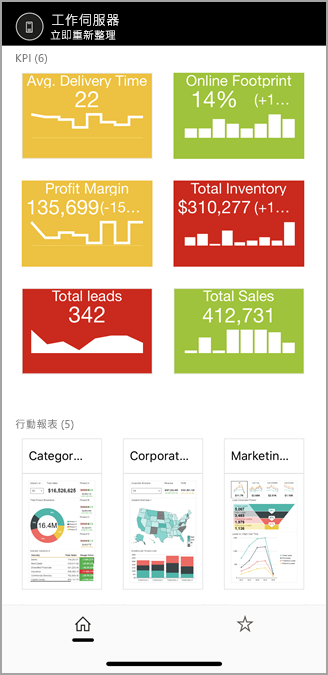
首要之務
行動裝置應用程式是您檢視 Power BI 內容的位置,不是建立內容的位置。
- 您和貴組織的其他報表建立者使用 Power BI Desktop 建立 Power BI 報表,然後將其發行至 Power BI 報表伺服器入口網站。
- 您可直接在入口網站中建立 KPI、在資料夾中加以整理及標示您的最愛,以便輕鬆找到這些 KPI。
然後在 Power BI 行動裝置應用程式中,連線到最多五部報表伺服器,以檢視資料夾中整理或收集為我的最愛的 Power BI 報表及 KPI。
在沒有伺服器連線的行動裝置應用程式中探索範例
即使您無法存取 Reporting Services 入口網站,您仍然可以探索 Reporting Services KPI 的功能。
點選左上角的大頭照。
在出現的 [登入] 頁面上,點選[稍後登入]。
[探索] 頁面隨即開啟。 點選 [報表伺服器] 底下的資料夾 以檢視範例 KPI。
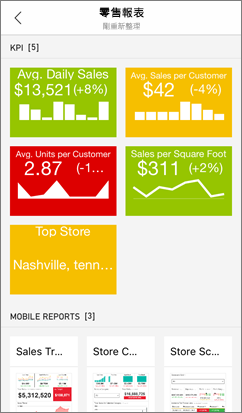
連線到內部部署報表伺服器
您可以在 Power BI 行動裝置應用程式中檢視內部部署 Power BI 報表和 Reporting Services KPI。
注意
若要從行動應用程式連線到報表伺服器,您必須能夠存取報表伺服器的主資料夾。 如果您沒有這類存取權,請連絡報表伺服器管理員。
在您的行動裝置上開啟 Power BI 應用程式。
如果您還沒有登入 Power BI,請點選 [報表伺服器]。
![[登入] 對話方塊的螢幕擷取畫面,其中報表伺服器已醒目提示。](media/mobile-app-ssrs-kpis-mobile-on-premises-reports/power-bi-connect-to-rs-login.png)
如已登入 Power BI 應用程式,請點選左上角的設定檔圖片,然後於滑出的 [帳戶] 窗格中點選 [設定]。
在開啟的 [設定] 頁面中,點選 [連線到伺服器]。
![設定對話方塊的螢幕擷取畫面,其中 [連接到伺服器] 已醒目提示。](media/mobile-app-ssrs-kpis-mobile-on-premises-reports/power-bi-android-server-sign-in.png)
行動裝置應用程式需要以某種方式存取伺服器。 有幾種方式可執行此作業:
- 位於相同的網路上/使用 VPN 是最簡單的方式。
- 可以使用 Web Application Proxy 從組織外部進行連線。 如需詳細資訊,請參閱從您的 Power BI 行動應用程式連線到報表伺服器和 SSRS。
- 在防火牆中開啟連線 (連接埠)。
如果願意,您可填入伺服器位址並提供好記的伺服器名稱。 請使用此格式的伺服器位址︰
https://<servername>/reportsOR
http://<servername>/reports請在此連接字串前面包含 https 或 http。
![螢幕擷取畫面,其中顯示 [連接到伺服器] 對話方塊。](media/mobile-app-ssrs-kpis-mobile-on-premises-reports/power-bi-ios-connect-to-server-dialog.png)
填入伺服器位址及選用的好記名稱後,點選 [連線],然後在提示出現時填入您的使用者名稱和密碼。
您現在可在 [帳戶] 窗格中看到伺服器,本例中稱為「工作伺服器」。
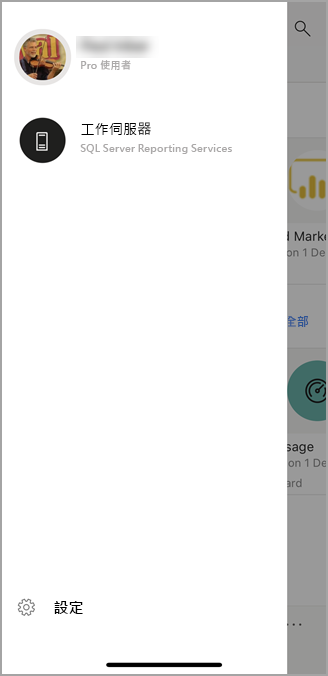
在 iOS 或 Android 中連線到內部部署報表伺服器
如果您檢視的是 iOS 或 Android 行動裝置應用程式中的 Power BI,則 IT 管理員可能已定義應用程式設定原則。 如果是這樣,連線到報表伺服器的體驗就會變得流暢,且在連線到報表伺服器時不必提供詳細資訊。
您會看到一條訊息,確認您的行動裝置應用程式已設定報表伺服器。 點選 [登入]。
![螢幕擷取畫面,其中顯示報表伺服器 [需要登入] 對話方塊。](media/mobile-app-ssrs-kpis-mobile-on-premises-reports/power-bi-config-server-sign-in.png)
在 [連線到伺服器]頁面上,報表伺服器的詳細資料已填入。 點選 [連接]。
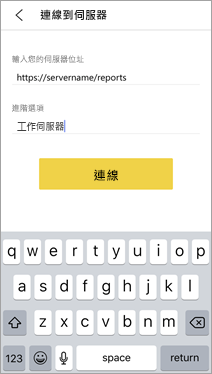
鍵入密碼以進行驗證,然後點選 [登入]。
![螢幕擷取畫面,其中顯示具有 [登入] 按鈕的密碼輸入。](media/mobile-app-ssrs-kpis-mobile-on-premises-reports/power-bi-config-server-address.png)
現在您可以檢視 KPI 和儲存在報表伺服器上的 Power BI 報表,並與其互動。
在 Power BI 應用程式中檢視 Power BI 報表與 KPI
Power BI 報表和 KPI 會顯示在 Reporting Services 入口網站上的相同資料夾中。
點選 Power BI 報表
 。 它會以橫向模式開啟,而且您可以在 Power BI 應用程式中與之互動。
。 它會以橫向模式開啟,而且您可以在 Power BI 應用程式中與之互動。注意
在 Power BI 報表伺服器上,目前未啟用 Power BI 報表中的向下切入和向上切入。
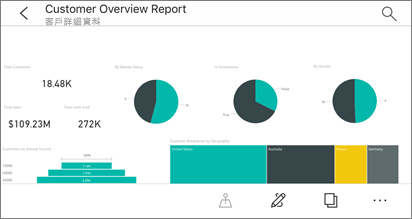
在 Power BI Desktop 中,報表擁有者可以為 Power BI 行動裝置應用程式最佳化報表。 在行動電話,最佳化的報表會有特殊圖示
 和配置。
和配置。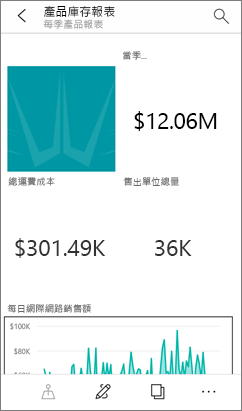
點選 KPI 以在聚焦模式中查看它。
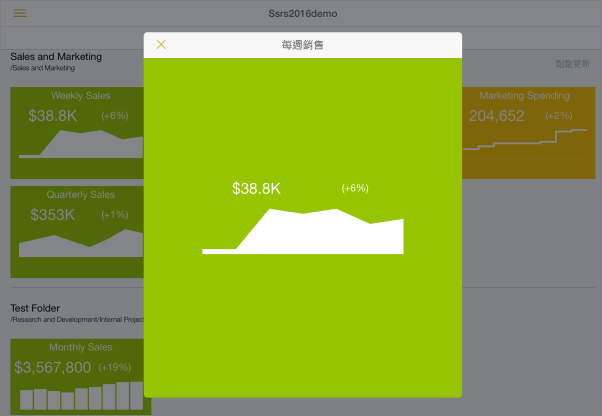
檢視您最愛的 KPI 和報表
您可以在入口網站中,將 KPI 和報表標示為 [我的最愛],然後將其與您 Power BI 最愛的儀表板放置在行動裝置方便存取的資料夾中並加以檢視。
點選導覽列上的 [我的最愛]。
![螢幕擷取畫面,其中顯示導覽列上 [我的最愛] 圖示。](media/mobile-app-ssrs-kpis-mobile-on-premises-reports/power-bi-ipad-faves-pbi-report-server-update.png)
入口網站上您最愛的 KPI 和報表以及在 Power BI 服務中的 Power BI 儀表板,都在這個頁面上:
![螢幕擷取畫面,其中顯示 [我的最愛] 頁面中的 Power BI 報表和儀表板。](media/mobile-app-ssrs-kpis-mobile-on-premises-reports/power-bi-ipad-favorites.png)
移除報表伺服器的連接
- 開啟 [帳戶] 窗格,然後點選 [設定]。
- 點選您不要連線的伺服器名稱。
- 點選 [移除伺服器]。
相關內容
- Power BI 是什麼?
- 有任何問題嗎? 詢問 Power BI 社群